docker容器启动
方法1:使用docker run命令即可启动容器
- 创建后直接与容器内程序交互
docker run -it redis
docker run --interactive --tty redis
#参数解释
-it :
i->interactive 保持标准输入打开以接收指令
t->tty 分配一个伪终端给容器

- 创建容器让其后台运行
docker run -d --name=redis_test redis
docker run --detach redis
-d -> detach 后台运行
--name->给容器命名,方便查找

使用ps命令查看容器信息
docker ps -l

方法2:先使用create容器,然后使用start启动容器
- 使用create创建容器
docker create redis
docker container create redis
创建之后使用ps 命名查看容器状态,此时容器状态为created,运行所需的素有文件都已经创建好,但是并没有开始真正运行
- 使用start启动容器
docker start d292132d383a

再次查询容器状态
状态已经从created变更为up
docker容器停止
暂停容器
使用pause命令让容器暂时不对外提供如无
docker pause 4d647987ed14
查看容器状态
可以看到,容器的状态并没有变化,但是我们可以使用exec指令测试一下
docker pause 4d647987ed14 redis-cli ping

容器并不接受请求。使用unpause解除暂停状态
docker unpause 4d647987ed14
然后再次执行exec指令
可以看到已经容器已经响应了请求
停止容器
使用stop命令即可停止容器
docker stop 4d647987ed14
再次查看容器状态,已经转变为Exited
如果想要重新进入运行状态,只需要使用start指令即可
docker start 4d647987ed14
docker容器删除
删除指定容器
使用rm指令即可删除容器
docker rm 4d647987ed14

查询容器进程已结束
设置退出时自动删除容器
创建是加上 --rm 选项即可设置容器退出后自动删除
docker create --name redis_test2 --rm redis

可以看到容器退出时进程自动结束了
批量删除全部已经停止的容器
docker container prune
#prune 为削减之意
总结
docker状态与引导状态变换指令的关系如下图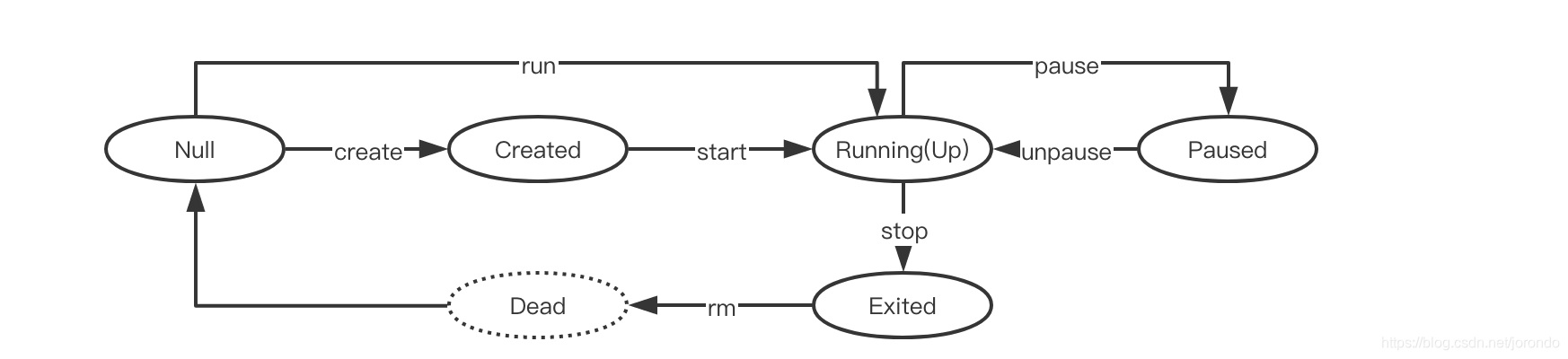
来源:CSDN
作者:jorondo
链接:https://blog.csdn.net/jorondo/article/details/104736528